首页 / 教程
Win10清除Chrome地址栏记录的解决方法 【chrome去掉地址栏】
2022-10-24 14:47:00
众所周知,Google Chrome 是一款快速又安全的网络浏览器,很多Win10用户都会使用Chrome浏览器。一些用户使用Chrome浏览器之后,发现Chrome地址栏保存了很多浏览记录,而有些记录用户并不希望他人看见,那么Chrome地址栏记录要如何删除呢?下面,我们就一起来看看Win10清除Chrome地址栏记录的操作方法。
一、删除Chrome地址栏单条记录的方法:
比如,我输入错误一个地址为“mp。.uc.cn”,想单独删除它:
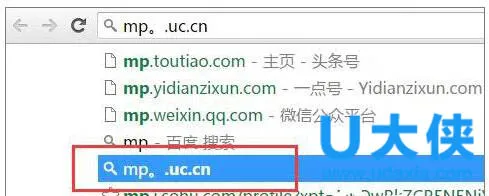 Google Chrome
Google Chrome
1、在地址栏中输入“mp”,就可以在下拉的选择中看到它。
2、键盘向下选择“mp。.uc.cn”。
3、然后按“Shift + Delete”组合键,就删除掉。
注意在Mac下的组合键有点复杂是:“Shift + fn + Delete”。
二、删除Chrome地址栏全部记录的方法:
1、点击菜单中的“设置”,或者在chrome地址栏输入“chrome://settings/”后回车。
2、点击页面底端“显示高级设置”
3、点击“隐私设置”下面的“清除浏览数据”按钮。
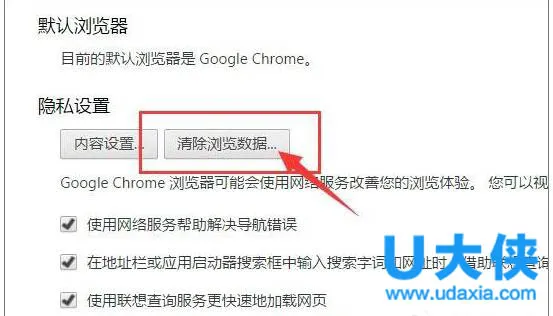 Google Chrome
Google Chrome
以上Win10清除Chrome地址栏记录的操作方法,获取实用知识分享请持续关注电脑知识网。
最新内容
| 手机 |
相关内容

去掉wps段落标点 | 删除WPS里那些
去掉wps段落标点 【删除WPS里那些烦人的段落标记】,段落,删除,去掉,教程,隐藏,版本,1.怎样删除WPS里那些烦人的段落标记以WPS2019版
wps去掉修改 | 我用的wps,wps取消
wps去掉修改 【我用的wps,wps取消修订】,取消,文字,去掉,模式,教程,修改,1.我用的wps, wps如何取消修订wps要取消修订,以wps2013打开
wps中word多项选择 | 在word文档里
wps中word多项选择 【在word文档里,设置多项选择的按钮】,选择,文档,按钮,教程,自定义,怎么设置,1.在word文档里,怎么设置多项选择
wps流程图删除边框 | wps去掉边框
wps流程图删除边框 【wps去掉边框去掉wps中的表格边框需要】,边框,去掉,表格,教程,删除,流程图,1.wps去掉边框怎样去掉wps中的表格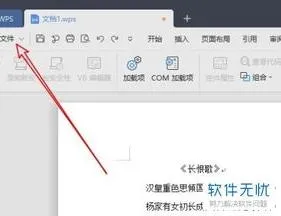
wps去掉里的字 | 去掉中的文字
wps去掉里的字 【去掉中的文字】,文字,去除,去掉,怎么去掉,填充,教程,1.怎么去掉图片中的文字你先要安装一个PHOTOSHOP软件,然后用里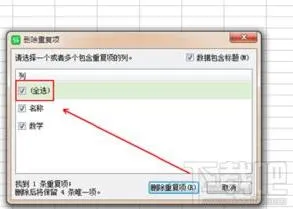
wps隐藏重复行 | wps表格去掉快速
wps隐藏重复行 【wps表格去掉快速查找重复项】,重复,表格,快速查找,数据,重复数据,隐藏,1.wps表格如何去掉快速查找重复项第一步,用w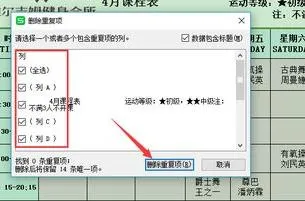
wps中的重复值去掉 | WPS表格中,删
wps中的重复值去掉 【WPS表格中,删除重复项,只保留一个数据】,数据,重复,重复数据,删除重复项,表格中,去除,1.WPS表格中,如何删除重
wps取消页面格式 | WPS文档清除格
wps取消页面格式 【WPS文档清除格式】,格式,文档,清除格式,取消,最右,边栏,1.WPS文档怎么清除格式WPS文档清除格式共有两种方法第一












